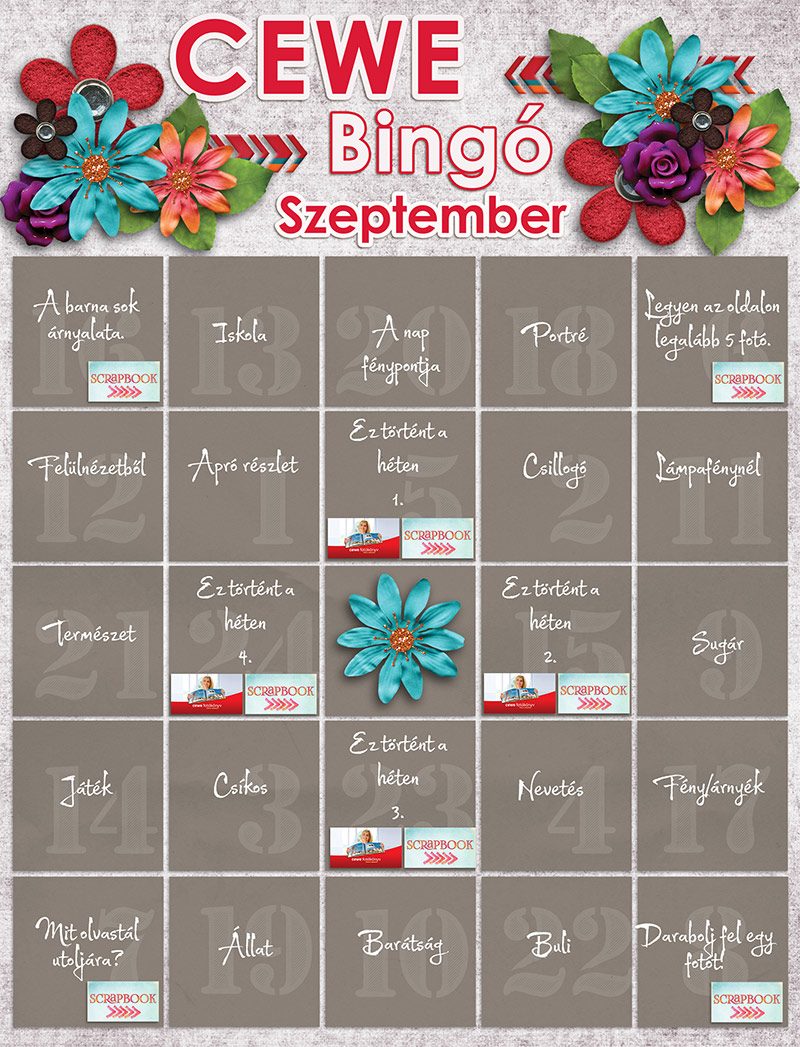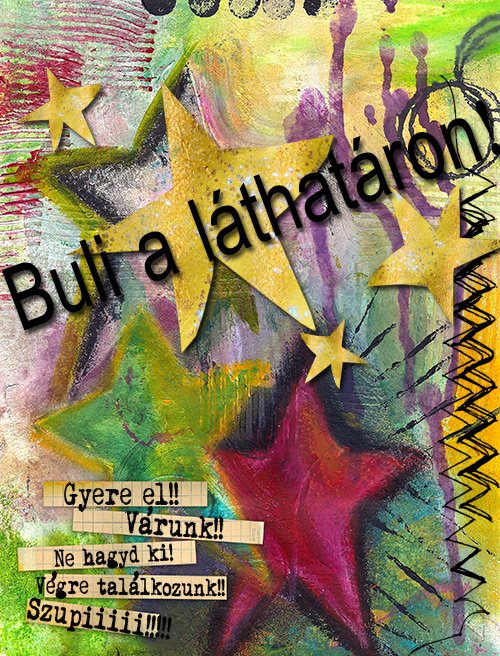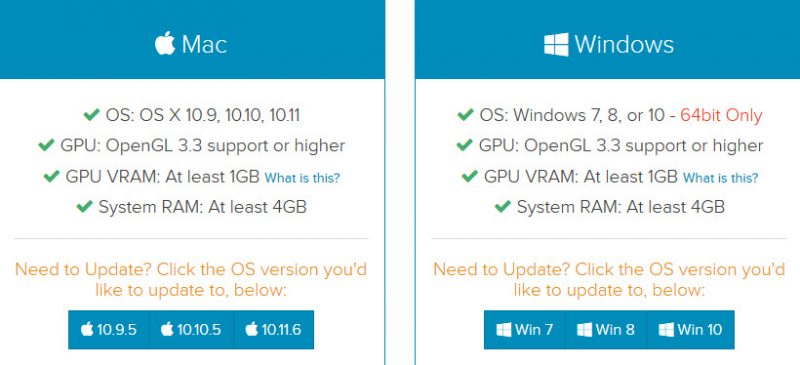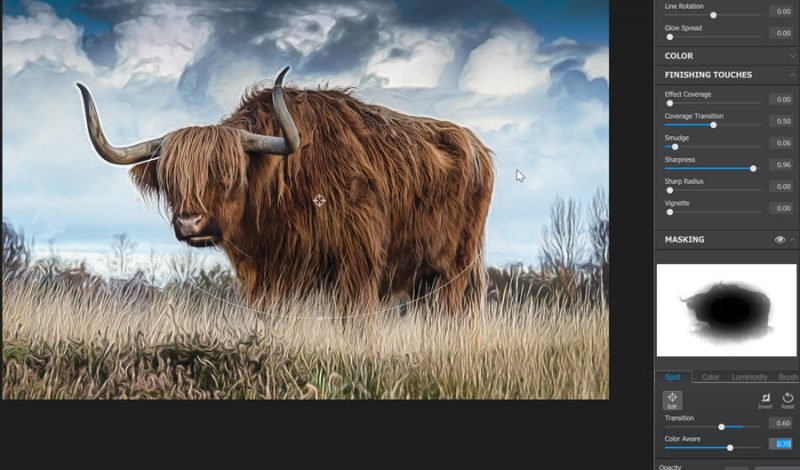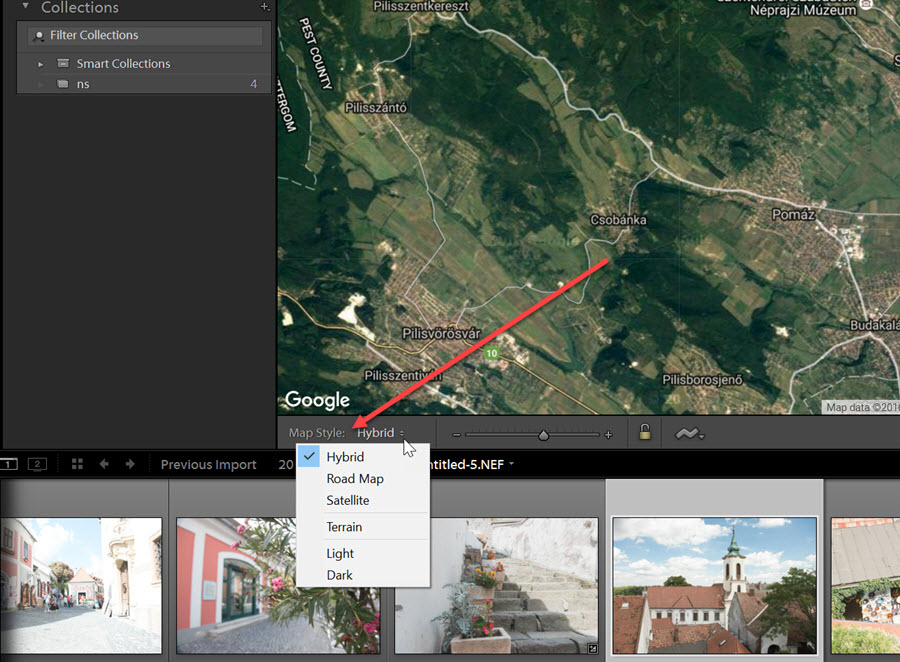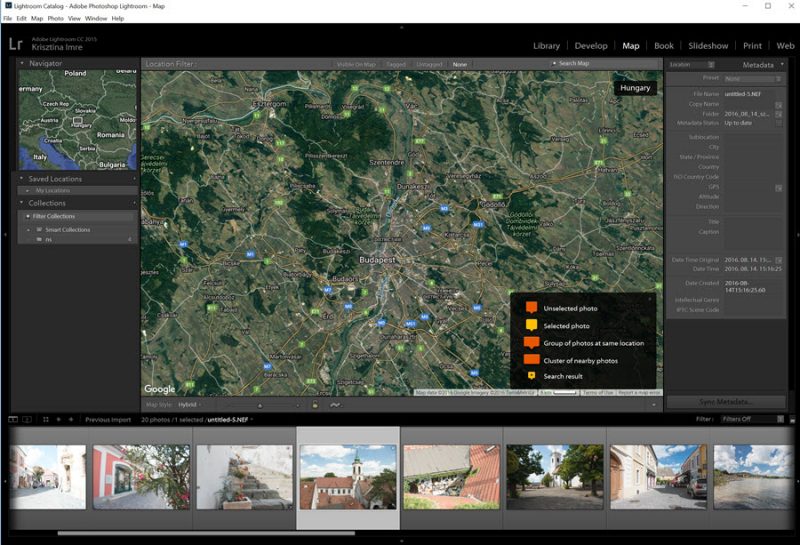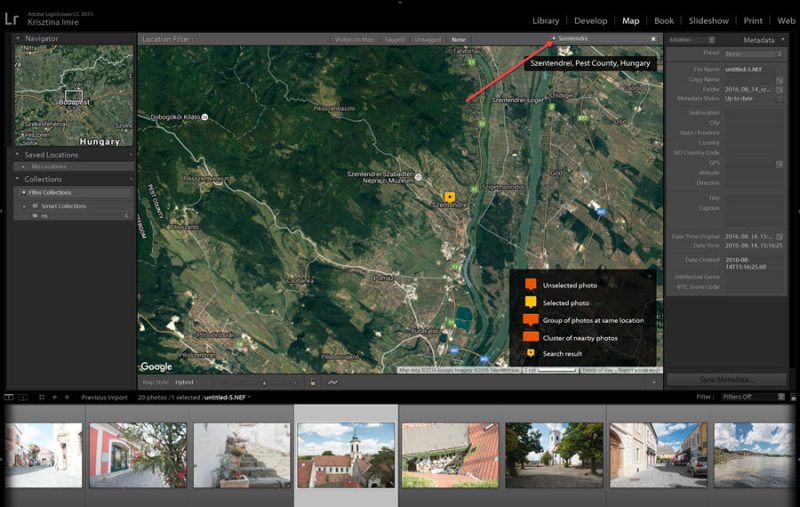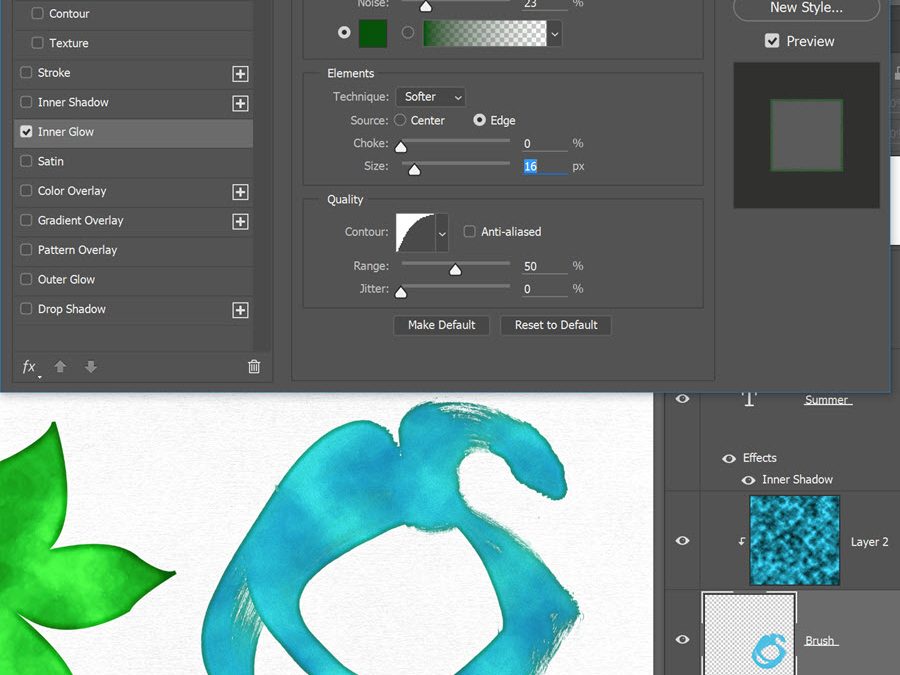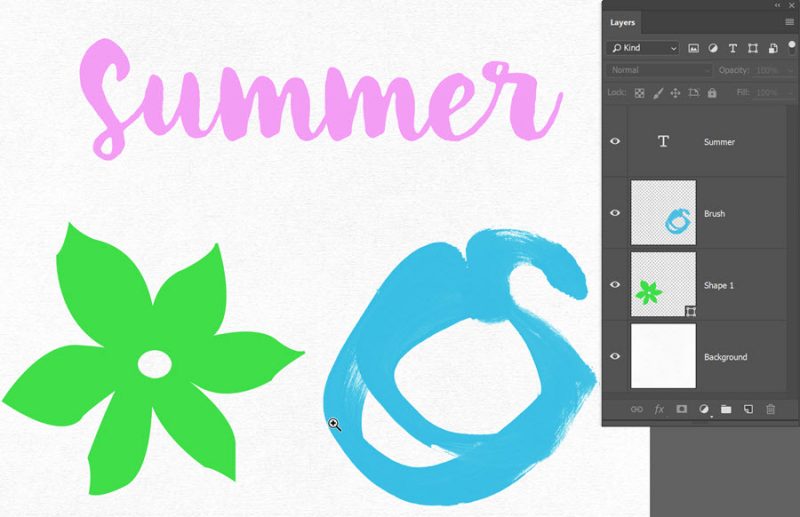Szerző: Imre Krisztina | 2016. szeptember 1. | CEWE-Bingó |
Nagyon gyorsan eltelt ez a hónap, bár még eredményekről nem tudok beszámolni, mert a kitöltött Bingó szelvényeket szeptember 5-ig (5-én éjfélig, de még a 6-a hajnal is jó, mert akkor még biztos nem ülök a gépnél:)) lehet feltölteni a galériába.
Azok kedvéért, akik jobban szeretnek psd-vel dolgozni, itt a réteges változat. Aki jpg-t használ, annak 227 x 227 px-re kell megvágni a feladat képeit, és ráhúzni a megfelelő helyre. A Psd-nél rá kell „vágni” a sablonra, de aki ezt választja, biztos tudja, hogyan kell csinálni:)
Szeptember 6-án kiderül, hány Bingó készült. Akié hibátlan, mindenképp kap egy CEWE %-os kupont, és még sorsolunk is kategóriánként!
Aki most próbálja ki először, az feltétlen olvassa el a bevezető cikket, mert abban található minden fontos infó. Remélem, ez a hónap még több játékos kedvű fotózást és screppelést kedvelő játékost vonz majd:)
Íme a szeptemberi CEWE-Bingó az új feladatokkal.
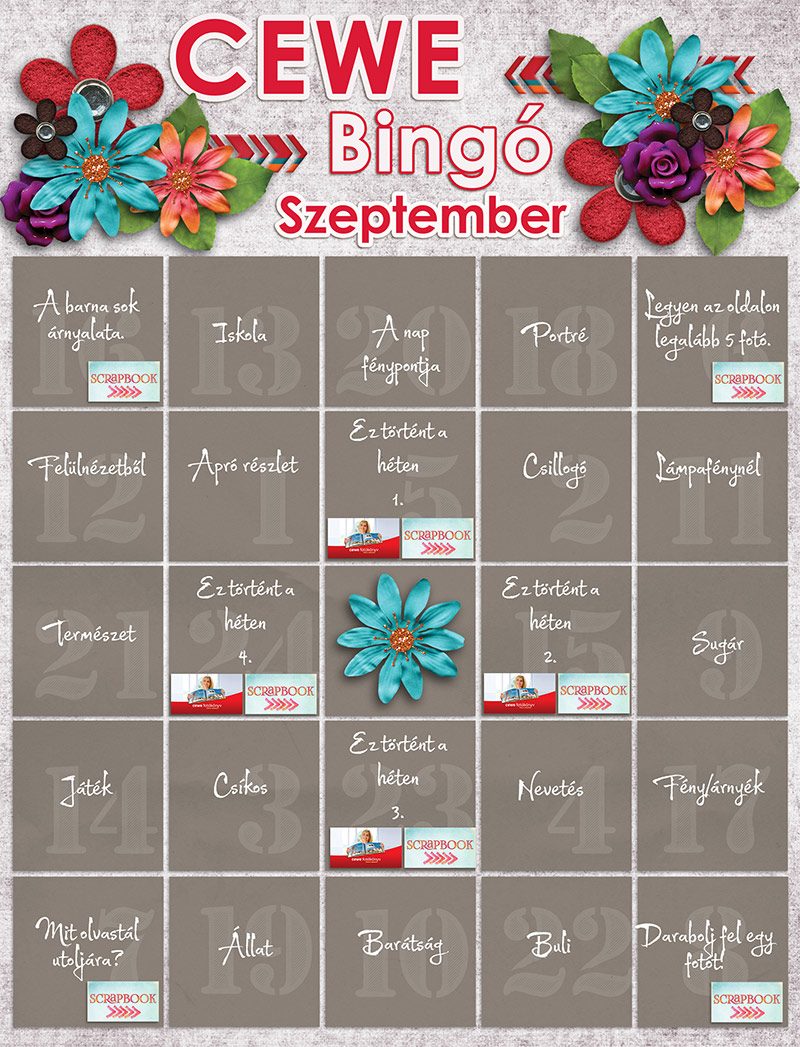
A jpg-t innen töltheted le, ha a psd-t jobban szereted, amin a sablonok külön rétegen vannak, akkor ezt töltsd le. Külön galéria van a szeptemberi fotóknak, oldalaknak, és majd a Bingó szelvényeknek is, amit itt találsz.
A kérdéseknek használd a fórumot. Jó szórakozást erre a hónapra is:)
Szerző: Imre Krisztina | 2016. augusztus 29. | infó |
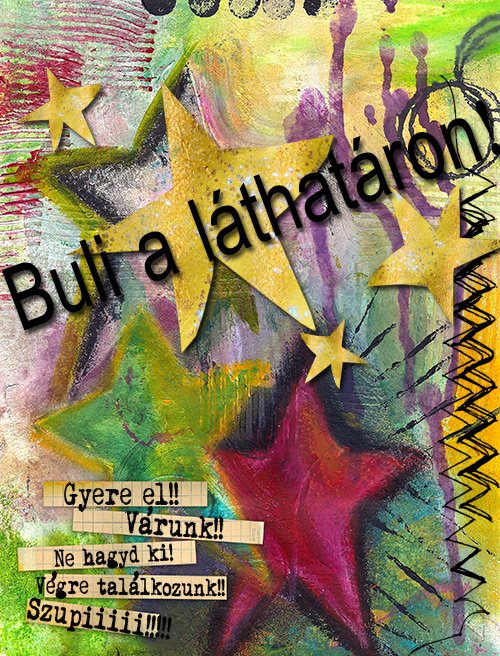
2016. szeptember 24-én tartjuk a 12. NAGY CEWE TALÁLKOZÓT! Minden infó a fórumban.

Szerző: Imre Krisztina | 2016. augusztus 25. | Photoshop tippek, trükkök |
A Topaz cég Photoshop plugin-jairól már sokszor írtam, nem kivétel ez alól a Topaz Glow sem, aminek most jelent meg a 2-es verziója. Ezt mutatom be, de mindenképp javaslom a korábbi cikk elolvasását, mert itt főleg az újdonságok ismertetésére törekszem.
A termék jelenleg akciós, a GLOW2 kód beírásával szeptember 3-ig 30 % kedvezménnyel vásárolható meg. Pontosítva ez azt jelenti, hogy jelenleg $48.99, ami az akció után $69.99-re fog emelkedni.
Akinek a korábbi verzió már megvan, ingyen frissíthet az újra.
A rendszerkövetelmények megváltoztak:
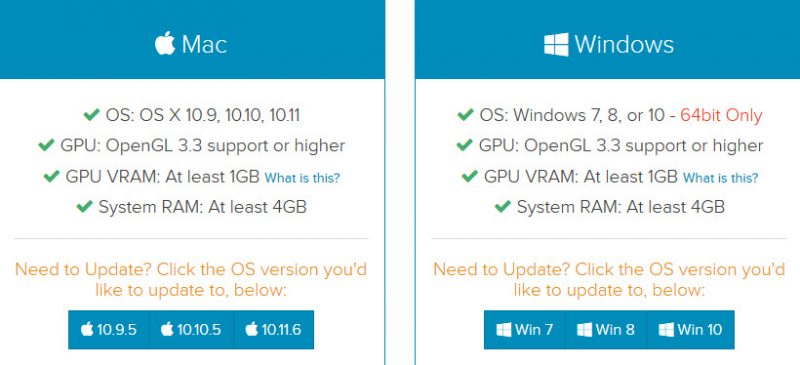
Támogatott fájlformátumok: jpg, png, tif. A raw-t továbbra sem szereti a program.
Maszkolni is tudunk már a Glow-n belül, ez különösen azoknak jó, akik nem használnak Photoshop-ot, ahol ezt a műveletet egyébként el lehet végezni. Néhány szó a maszkokról. A maszkok segítségével részlegesen vagy teljesen eltüntethetjük a Glow effekt hatását a kép tetszőleges területén. Ahol fehér, ott teljesen átengedi, ahol fekete ott egyáltalán nem, a szürkénél meg az árnyalatnak megfelelően valamennyire. A programban többféle maszkolási lehetőséget alkalmazhatunk.
Spot: köralakú és középen van alapból, de tudjuk mozgatni és formázni is.
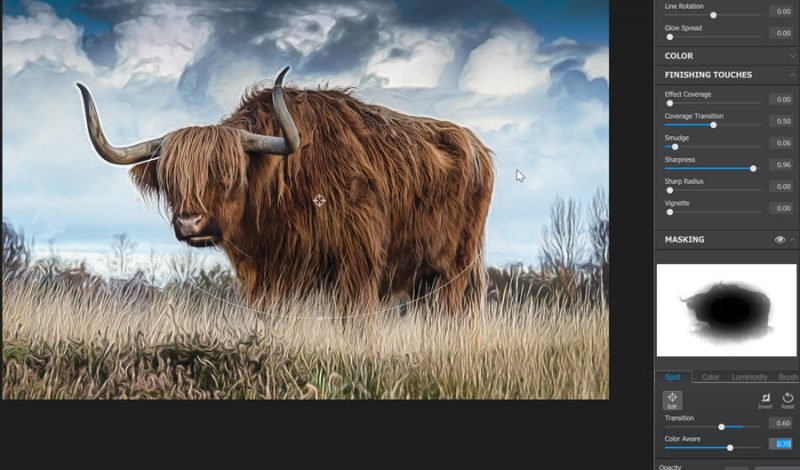 (tovább…)
(tovább…)
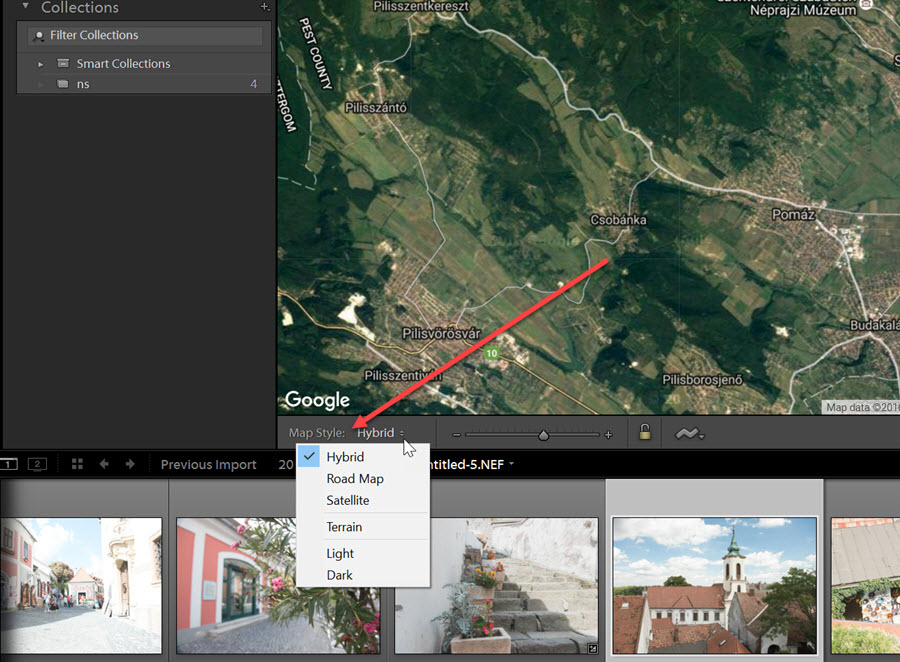
Szerző: Imre Krisztina | 2016. augusztus 18. | Lightroom |
Már több is, mint egy éve, hogy volt egy cikk a Geotag Photos Pro nevű applikációról, amivel a fotóink exif fájljához tudjuk adni a helyszín gps adatait. Nos, ebben a bejegyzésben azt ígértem, hogy majd bemutatom részletesen a Ligthroom térképes modulját. Azt hiszem, épp ideje, hogy ezt megtegyem:) Ha nincs semmilyen kütyüd, akkor se hagyd abba az olvasást, mert pont az a szép a dologban, hogy az sem baj, ha nem lett rögzítve a földrajzi adat, ezt utólag mi is megtehetjük, feltéve, ha tudjuk, hogy hol készült a fotó. Ebben a cikkben épp arról lesz szó, hogy hogyan tudunk gps kordinátákat hozzárendelni manuálisan képeinkhez, aminek nem csak az az értelme, hogy nagyon jól néz ki a térképen, hanem hogy ilyen módon is tudjuk keresni, illetve rendezni a fotóinkat.
Ha átváltunk a Map modulra, középen megjelenik a térkép.
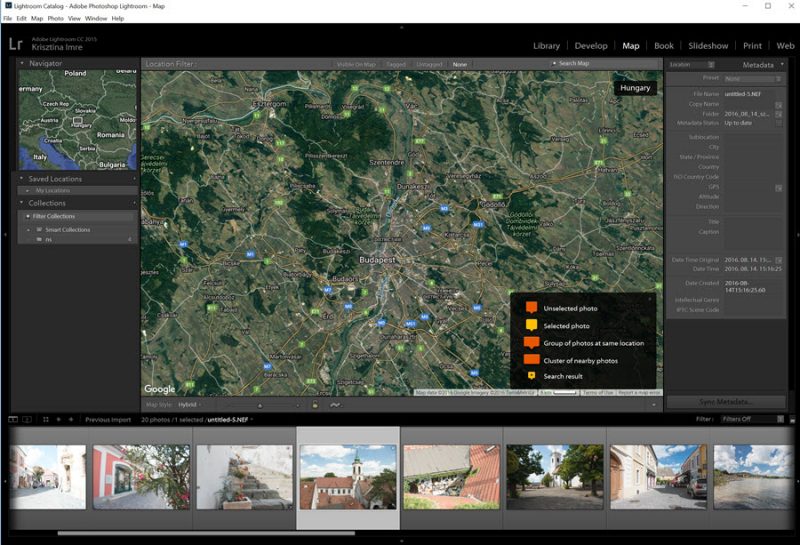
Mivel a Lightroom a Google térképpel dolgozik, online kell lennünk, hogy dolgozni tudjunk a képekkel. A térképen leggyorsabban a Search Map-pel navigálhatunk a helyszínhez.
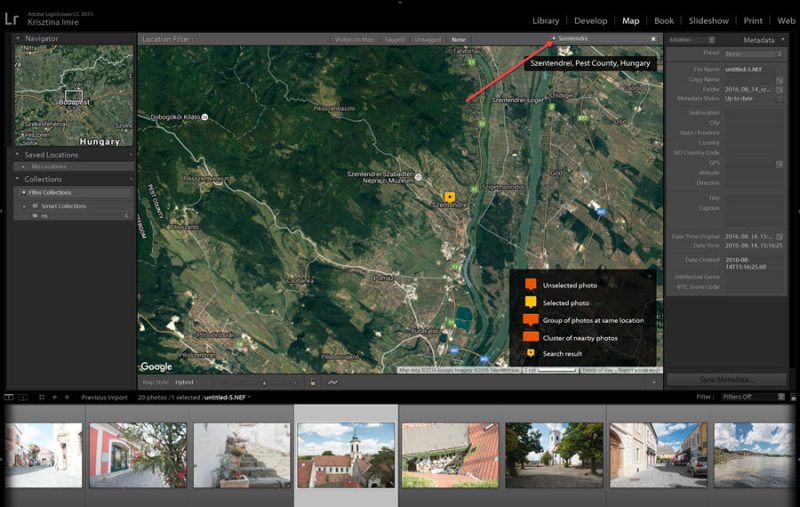
A navigálás egyszerű. (tovább…)
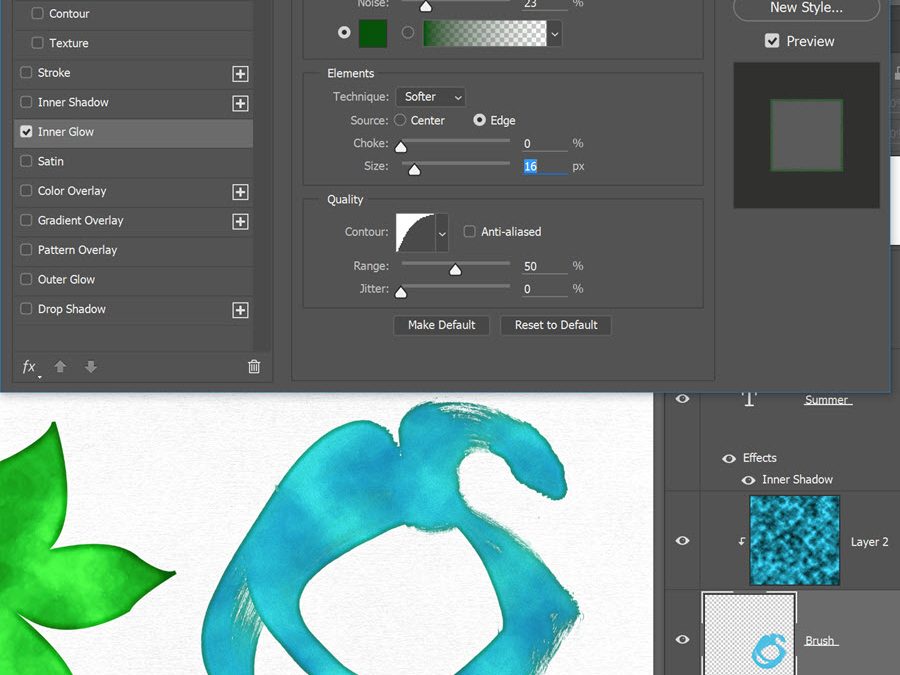
Szerző: Imre Krisztina | 2016. augusztus 11. | Photoshop tippek, trükkök |
Sokszor volt róla szó, igen kedvelt technika. Most nem fotót fogok vízfestéses kinézetűre alakítani, hanem szöveget, illetve egy sima alakzatot vagy ecsetelést. Mutattam már erre is példát, amikor ezt style-lal oldottam meg. Ezeket többnyire pénzért lehet megvásárolni, mint például ezt, de itt még ez-az hozzájön a készlethez.

Most viszont semmi extrára nem lesz szükségünk – a Photoshop-on kívül. Ezzel indulunk:
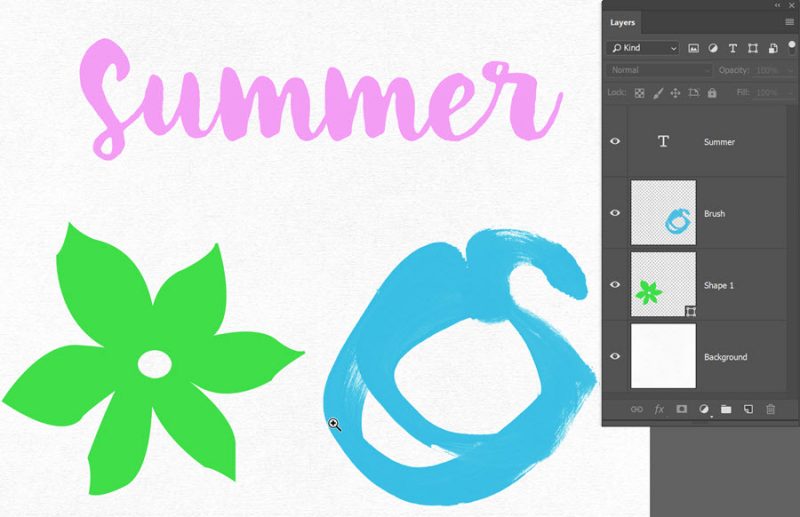
A shape fölé tettem egy üres réteget, a festő- és háttérszín fehér és szürke, majd Filter > Render > Clouds. Ezt a réteget rögtön hozzákötöm a shape-hez, hogy csak azon látszódjon. (két réteg közé az egér, ekkor megváltozik az egérmutató, majd az Alt lenyomása mellett katt)
(tovább…)